
Садржај
У не тако далекој прошлости, корисници Виндовса имали су разне опције прилагођавања. Корисници који нису били у корпоративној мрежи могли су да додају своју позадину радној површини и промене звук који њихов уређај направи када се први пут покрене. Додавање чувара екрана је био један од највећих начина на који су корисници прилагодили свој уређај. Ево како да додате чувар екрана у Виндовс 8.1 и да направите ваш Виндовс 8.1 уређај много јединственијим.
Зашто је отишао
Пре него што додате чувар екрана на уређај са оперативним системом Виндовс 8.1, важно је да схватите зашто је он скривен. Чувари екрана су били популарна опција прилагођавања када већина уређаја није била преносива. Наиме, сви су користили чуваре екрана када је већина Виндовс рачунара била десктоп рачунара који су увек имали везу за напајање.

Имали су двоструку сврху. То је нешто што можете искористити да покажете поруку или слике читаве породице, док је њихов уређај спреман без поновног покретања. Идеја је била да чувајући уређај са чуваром екрана можете да сачувате мало енергије, а не да изгорете свој екран и да имате све спремно да оде чим вам затреба.
Од врхунца чувара екрана, много се тога променило у вези рачунара. Велика већина Виндовс 8 рачунара је преносива. Постоје лаптопови са екранима осетљивим на додир или лаптоп рачунари без екрана осетљивих на додир. Има таблета без тастатура или таблета са клавијатурама које се могу прикључити. Очекује се да ће сви бити испаљени из батерије.
Укључивање чувара екрана може случајно испразнити напајање када вам је најпотребније. Дакле, пре него што га укључите, увек запамтите да притиснете дугме за напајање на уређају ако имате Виндовс 8 таблет или лаптоп који тренутно није прикључен на извор напајања. Корисници оперативног система Виндовс 8.1 на рачунару или рачунару „све у једном“ немају шта да брину због тога што више користе енергију.
Како га вратити
Идите на почетни екран притиском на тастер Виндовс Укуцајте тастатуру или дугме Виндовс на табличном рачунару или Виндовс 8.1 2-у-1.
Сада потражите Десктоп плочица. У нашем примеру наћи ћете да је Десктоп приказан правоугаоном плочицом на левој страни нашег екрана. Можда не видите плочицу Десктопа на вашем уређају. Ако не кликнете на стрелицу у доњем левом углу екрана да бисте приказали листу инсталираних апликација. Додирни корисници треба да стављају прст било где на почетни екран и да се померају нагоре да би открили исту листу унапред инсталираних апликација.

Додирните или кликните на Десктоп са листе инсталираних апликација.
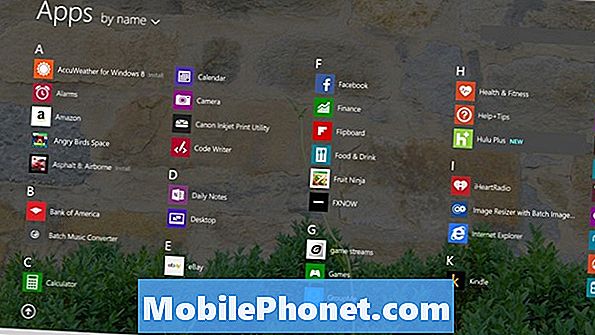
Сада унутар Десктопа, корисници миша и тастатуре би требали десни клик било где на екрану да би се приказао мени за подешавања. Додирните кориснике, ставите прст било где на позадину радне површине и држати тамо док не видите правоугаоник.

Додирните или кликните на Персонализуј.

Додирните или кликните на Сцреен Савер. Налази се у доњем десном углу прозора Персонализација.
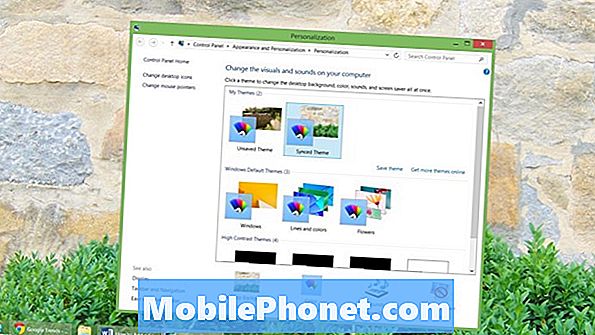
Добро дошли у прозор Поставке чувара екрана. Одавде ћете моћи да изаберете прави чувар екрана за вас и још много тога. Почните тако што ћете кликнути или тапнути на падајући мени и изабрати један од унапред инсталираних чувара екрана.
Подразумевано можете изабрати само шест. 3Д текст ће вам омогућити да унесете прилагођену поруку која лебди око црне позадине. Празан је само празан екран са ништа на њему. Бубблес ставља 3Д мјехуриће сапуна који лебде око вашег екрана. Мистифи изгледа као аурора. Траке стављају обојене линије по целом екрану.
На крају, фотографије ће аутоматски приказати слике које сте учитали у фасциклу „Слике“ на рачунару.
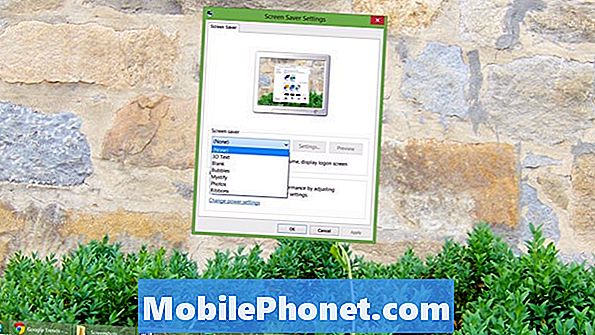
Изаберите било који од ових и кликните на Подешавања да бисте видели више опција. На пример, само у подешавањима можете да промените фасциклу у којој ће чувар екрана Фотографије тражити слике за приказ. Користите дугме Превиев да бисте добили укус онога што ће чувар екрана изгледати.
Ако сте корисник безбједносног значаја - и заиста сви треба да буду - онда ћете желети да означите поље поред Он Ресуме дисплаи сцреен. Ова опција ће присилити ваш уређај Виндовса С8 да тражи лозинку пре него што било коме дозволи да протекне чувар екрана. Ако желите да делите уређај са целом породицом, то вам неће бити велика ствар. Ако сте једини корисник, а ви ћете га носити у јавности него што је потребно да то омогућите. Чувајте своје филмове, слике и документе.
Сада кликните или додирните стрелице да бисте променили колико дуго ће вашем уређају бити приказан чувар екрана. Подразумевано је постављено на само минуту, али то можете да промените на оно што вам је удобније. Већи је тај број дужи све док уређај не прикаже чувар екрана и закључава.
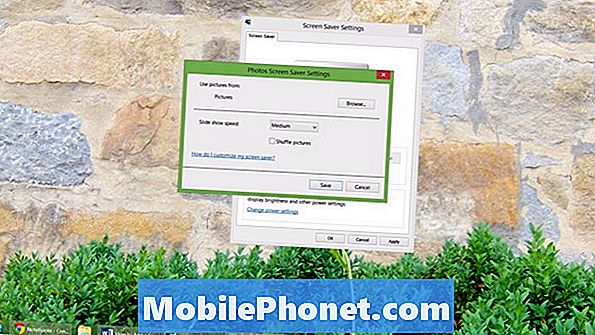
Кликните или додирните У реду.
Успешно сте додали чувар екрана на рачунар са оперативним системом Виндовс 8.1. Не заборавите да пажљиво пратите те поставке да не утичу на трајање батерије вашег уређаја. Забавите се прилагођавајући се.

